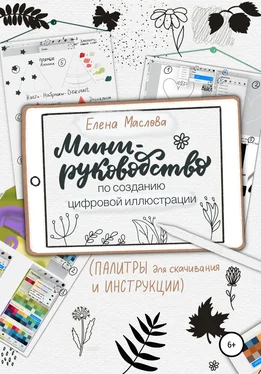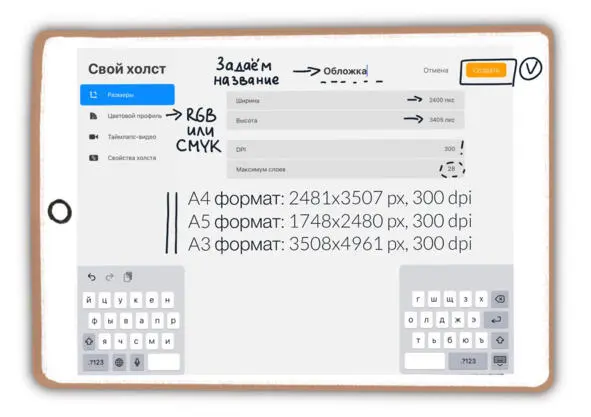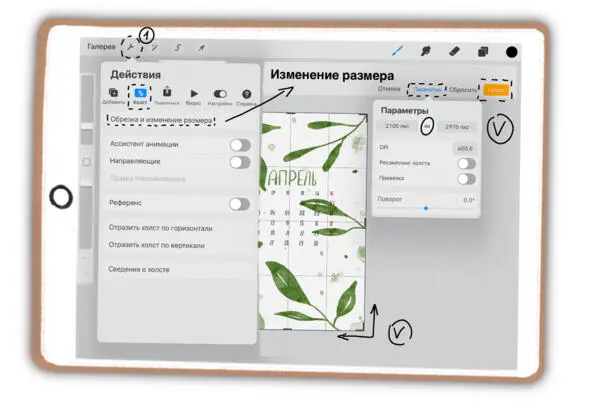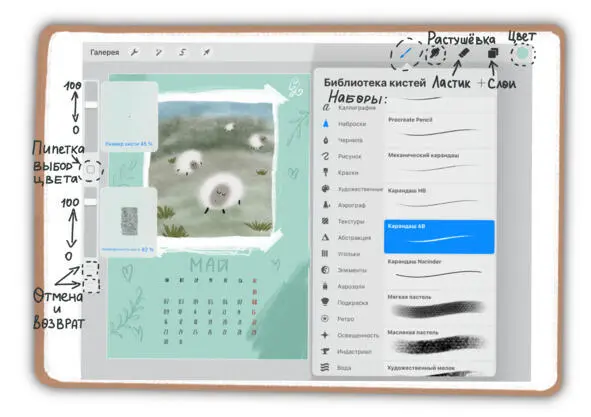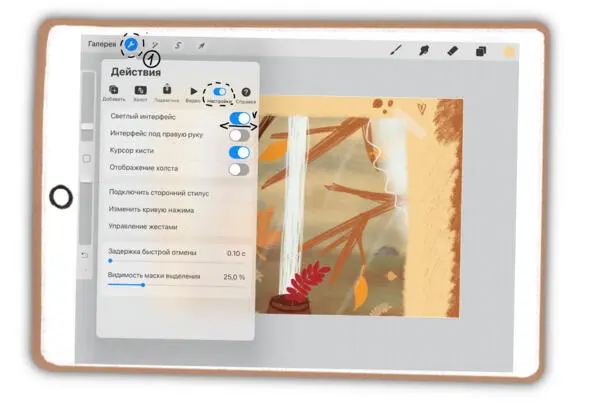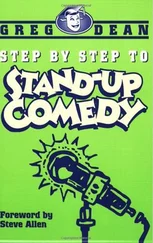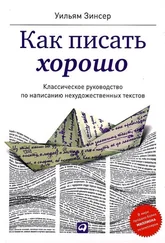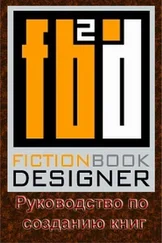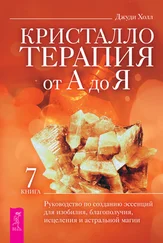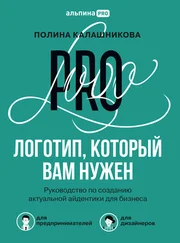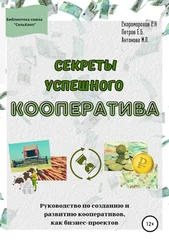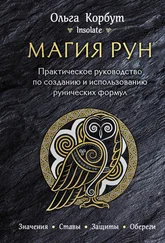Чаще всего в современной иллюстрации для печати, например открыток, и демонстрации работ в портфолио достаточно размеров от 2000px с разрешением 300dpi, горизонтального или вертикального расположения. Я обычно выбираю холст 2500 х 2500 px, 300 dpi, т.к. иллюстрации потом обрабатываю для получения векторного формата и мне этого размера достаточно для этих нужд. Для прямоугольных форматов, пропорциональных стандартным А4, А5 И А3 будут такие значения:
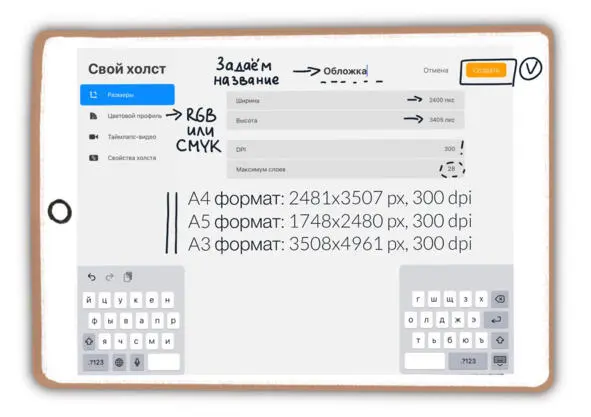
Программа поддерживает ультра-высокое разрешение – вплоть до 16K x 4K на iPad Pro
Цветовой профиль по умолчанию будет RGB (это оптимально для просмотра на экране компьютера, на сайтах, в социальных сетях). Для печати в типографии нужен CMYK (подробнее эти лучше уточнять заранее в конкретной типографии или у заказчика)
После выбора основных параметров можно задать название холсту и обязательно нажать «Сохранить»
NOTA BENE:Изменить размер холста можно в меню в любой момент рисования, главное следите, чтобы при этом не обрезалась иллюстрация.
Холст можно приближать и удалять, разводя его двумя пальцами в стороны (чтобы приблизить) и сдвигая (чтобы отдалить), а также крутить и поворачивать, что очень удобно при детализации работ.
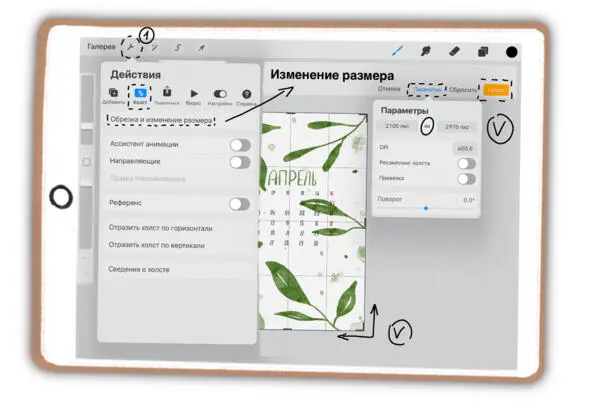
1.3 Инструменты: кисть, растушевка, ластик
Перейдем внутрь созданного холста. Мы увидим не так много кнопочек, и, более того, частью из них мы будем пользоваться очень редко. Но давайте обо всем по порядку.
Первое, чем мы будем пользоваться чаще всего – это инструменты в правом верхнем углу программы: кисть, растушевка, ластик (см. практический урок 10.3)
Кисть – наш основной инструмент рисования. В Procreate существует библиотека кистей с предустановленными сотнями уникальных кистей с разными текстурами, формой и назначением.
Существуют отдельные кисти для рисования, создания набросков, художественные кисти, имитирующие гуашь, масло, акварель, мел, цветные карандаши, пастель. Кисти можно создавать самим или настраивать готовые под свои нужды, создавать отдельный набор с наиболее часто используемыми кистями, обмениваться кистями через экспорт (поделиться), добавлять в библиотеку кисти других иллюстраторов, купленные у них. На самом сайте Procreate.art бывают новые бесплатные коллекции кистей для всех пользователей, приуроченные к какой-то особой теме или дате.
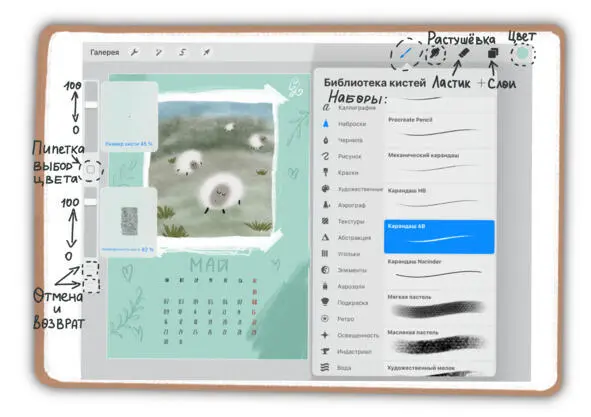
Растушевка – классный и удобный инструмент, позволяющий растушевывать художественные материалы (размазывать, стирать четкие границы между цветом). Подойдет как для создания плавных акварельных переходов, так и для растушевки карандаша.
Ластик – кисть с функцией ластика. Можно использовать для стирания и рисования и выбирать для этого любую кисть из библиотеки.
NOTA BENE: стереть нарисованное изображение можно также через меню слоя (дважды нажимаем, в меню выбираем Очистить)
Для работы с кистями, ластиком и растушевкой нам понадобятся кнопочки в середине левой стороны программы: регулировка размера и прозрачности (от 0% до 100%).
1.4 Возврат и отмена действий
Следующими кнопками (по значимости), мне кажутся возврат и отмена действия. Всегда любое действие можно отменить, нажав на стрелочку отмены, или двумя пальцами по левой части экрана. Procreate предусматривает отмену до 250 шагов назад (ну и обратно), однако важно знать, что если вы вышли из режима холста и рисования, то открыв программу вновь, отменить или вернуть действия уже будет нельзя.
NOTA BENE: Также можно отменить действие нажав двумя пальцами по экрану. Нажатие тремя пальцами вернет все обратно.
1.5 Светлый и темный интерфейс
Поля окна программы, кроме холста, а также меню имеет два возможных цветовых отображения – темный (по умолчанию) или светлый. Изображения в этой книге показаны в светлом меню, так я сейчас предпочитаю работать в светлом интерфейсе. По умолчанию он будет в программе темным. Изменить это можно в настройках, в разделе с настройками (гаечный ключ)
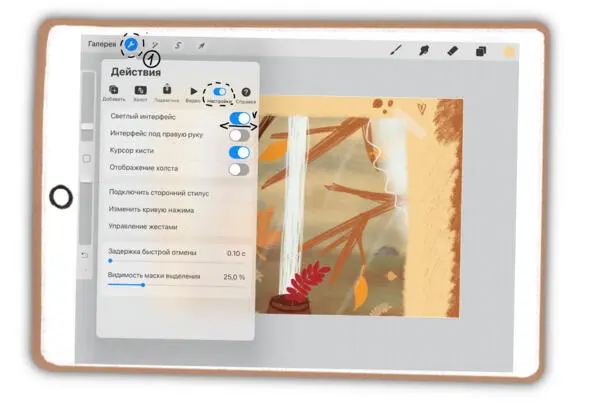 Читать дальше
Читать дальше